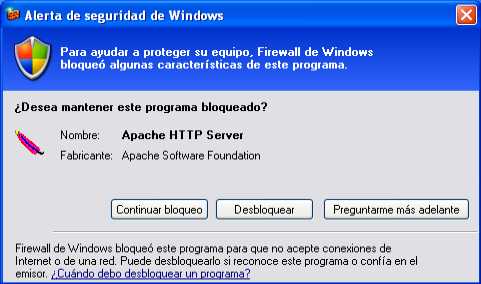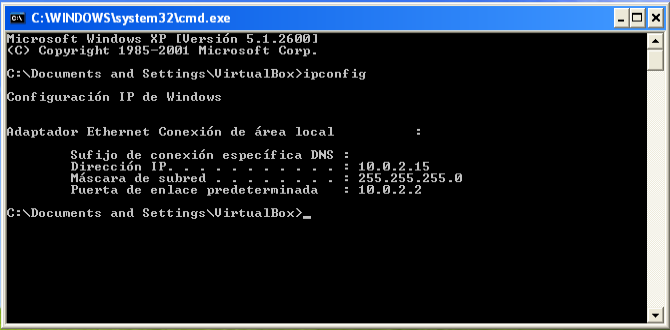Al igual que WampServer o Xampp, Apache lo que permite es que guarde información en una carpeta de su computador y habilite la opción de visualización de los contenidos desde cualquier dispositivo que se pueda conectar a su equipo. Esto sin necesidad de Internet.
Los pasos de instalación y uso son:
-
Descargue el archivo de Apache según su sistema operativo:
-
Descomprima el archivo de instalación en el Disco C.
- Ingrese a la carpeta htdocs, y modifique el nombre o elimine el archivo Index.
-
Copie en la carpeta htdocs los archivos que quiere que sean visualizados desde otros dispositivos.
-
Ingrese a la carpeta Bin que encontrará dentro de la carpeta de Apache.
-
Ejecute el programa dando doble clic en el archivo httpd.exe Después de hacer esto, debe abrirse una ventana de comando (ventana negra) en su computador. No la cierre. Si está abierta es porque el programa está ejecutándose.
- En algunos casos, se abrirá una ventana indicando que el Firewall del sistema operativo tiene bloqueado el acceso al computador a través del puerto 80. Si aparece este mensaje, debe quitar el bloqueo, para que otros computadores puedan acceder a través de este puerto a los recursos educativos que va a publicar.
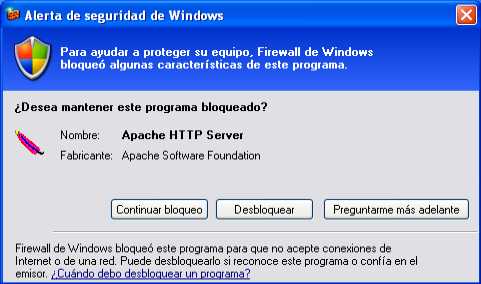
-
Comparta con los demás la dirección IP de su equipo. Al abrir un software de navegación (Firefox, Chrome, etc.) en cualquier equipo que este conectado a la misma red, podrán tener acceso a los archivos compartidos en la carpeta htdocs.
Para recordar y tener en cuenta:
Para que sus estudiantes se conecten a su equipo, deben estar todos conectados a la misma red inalámbrica, lo que no implica que estén conectados a Internet. Sólo deben estar conectados a la misma red local.
A continuación, debe asegurarse de ejecutar el programa Apache. Recuerde entrar a la carpeta de Apache en el Disco C, entrar a la carpeta Bin y buscar el archivo httpd.exe.
Al ejecutarlo, debe asegurarse que el Firewall de su equipo permita el acceso a este programa, para no bloquear el acceso desde otros equipos. Cuando ejecuta el programa por primera vez, se abre una ventana preguntando si quiere permitir acceso al programa desde el Firewall, a lo cual se debe indicar que sí.
Para confirmar su dirección IP puede ingresar por el botón de inicio de Windows, y escribe CMD donde dice buscar programas, le va a abrir una ventana negra. Ahí escribe: ipconfig Busque en la información que es suministrada, donde dice Dirección IPv4. El número que observará es, por ejemplo, 10.20.20.105 o 192.168.2.105 Ese es el que deben escribir sus estudiantes en el navegador para ver su información.
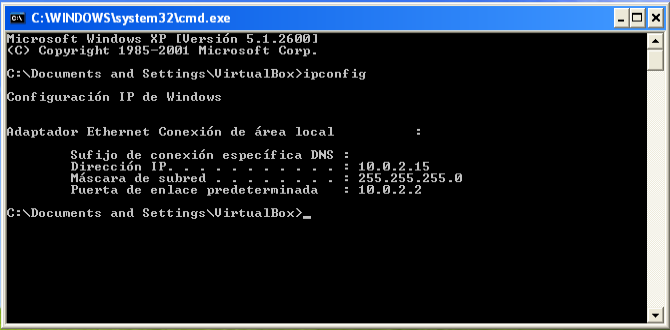
Finalmente, recuerde que la información que verán es la que grabe en la carpeta htdocs que está dentro de la carpeta Apache.